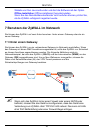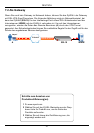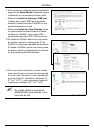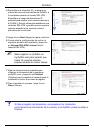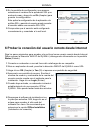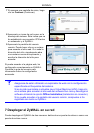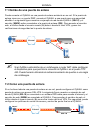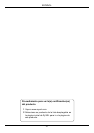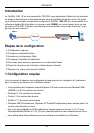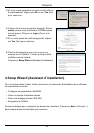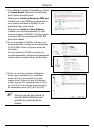ESPAÑOL
28
8 En la pantalla de configuración que aparece,
seleccione el nombre de la aplicación SSL que
acaba de crear y haga clic en Ok (Aceptar) para
guardar la configuración.
Esto aplica la configuración de la aplicación a la
política SSL y permite al usuario remoto acceder
al servidor sobre una conexión SSL-VPN.
9 Compruebe que el servidor esté configurado
correctamente y conectado a la red local.
6 Probar la conexión del usuario remoto desde Internet
Siga los pasos siguientes para acceder a la red local como usuario remoto desde Internet.
Debe conocer la dirección WAN IP del ZyWALL (obtenga esta información en la pantalla
Status (Estado).
1 Conecte su ordenador a una red fuera del cortafuegos de su compañía.
2 Abra su explorador de web y escriba la dirección WAN IP del ZyWALL como URL.
3 Haga clic en OK (Aceptar) o Yes (Sí) si aparece una pantalla de seguridad.
4 Aparecerá una pantalla de acceso. Escriba el
nombre de usuario y contraseña de la cuenta del
usuario remoto creada con el asistente para la
instalación. Haga clic en Login (Entrar).
5 Cuando haya entrado, su ordenador iniciará el
establecimiento de una conexión VPN al
ZyWALL. Esto puede tardar hasta dos minutos.
6 Descargue el software de instalación si se
le pide que actualice JVM, haga clic en el
enlace para acceder al sitio web del
software Sun Java. Se recomienda que
seleccione la opción Offline Installation
(Instalación sin conexión).